Màn hình iPad bị sọc không chỉ khiến người dùng không thể quan sát hết nội dung hiển thị mà còn ảnh hưởng đến thị giác khi sử dụng thời gian dài. Do đó, hãy khắc phục ngay theo hướng dẫn dưới đây của Sửa chữa Laptop 24h nhé!

Hướng dẫn khắc phục màn hình iPad bị sọc tại nhà
1. Các dấu hiệu của lỗi màn hình iPad bị sọc
Trường hợp lỗi màn hình iPad bị sọc rất dễ để nhận biết. Tuy nhiên, bạn cần chú ý đến các dấu hiệu khác để xác định mức độ nghiêm trọng của thiết bị:
- Màn hình iPad xuất hiện những đường kẻ nhiều màu sắc khi sử dụng.
- Màn hình iPad có những đường lượn sóng hoặc điểm sọc mờ.
- Màn hình iPad bị sọc đen một bên và mất cảm ứng.
- Màn hình iPad chỉ bị sọc khi khởi động ứng dụng nào đó.
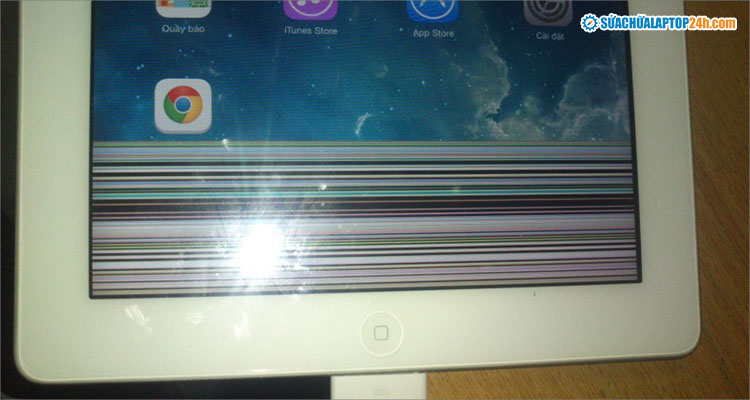
IPad bị sọc ngang màn hình nhiều màu
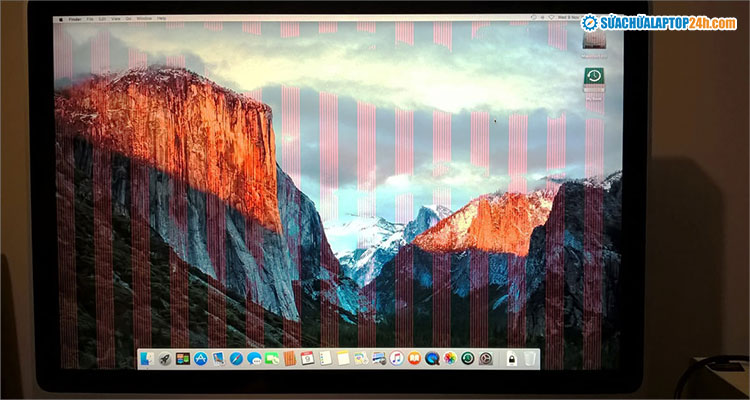
Màn hình ipad bị kẻ sọc một màu
Hầu hết các trường hợp lỗi nhẹ như bị 1,2 sọc và không mất cảm ứng thì iFan đều có thể tiếp tục sử dụng. Tuy nhiên, nếu iPad bị sọc quá nhiều hoặc liệt cảm ứng, bạn cần tìm cách khắc phục ngay để không ảnh hưởng đến thị giác và hiệu suất làm việc.
2. Nguyên nhân màn hình iPad bị kẻ sọc
Có nhiều nguyên nhân khác nhau dẫn đến lỗi iPad bị sọc ngang màn hình hoặc sọc dọc. Do đó, bạn cần xác định đúng nguyên nhân gây lỗi để tìm được cách khắc phục phù hợp:
- RAM yếu, khởi động quá nhiều ứng dụng cùng lúc khiến iPad bị sọc màn hình
- Do mới tải ứng dụng không tương thích với thiết bị hoặc hệ điều hành
- IPad tiếp xúc gần vật có từ tính mạnh gây sọc màn hình
- Dây cáp màn hình iPad bị hỏng, lỏng, chập chờn
- Màn hình iPad bị vỡ, bị thấm nước, va đập,… làm hỏng IC hiển thị trên mainboard
- Bị thay nhầm màn hình iPad kém chất lượng

Màn hình iPad bị kẻ sọc do phần mềm, phần cứng hoặc bị nhiễm từ
3. Cách xử lý màn hình iPad bị sọc
3.1. Khởi động lại iPad
Việc khởi động lại iPad sẽ giúp khắc phục một số trường hợp màn hình ipad bị sọc do RAM yếu hoặc ứng dụng không tương thích. Cách thực hiện như sau:
- Với iPad có nút Home: Nhấn giữ đồng thời nút Home và nút Top, đến khi màn hình xuất hiện logo Apple thì thả cả hai nút ra. Sau đó bật lại nguồn iPad để kiểm tra màn hình.
- Với iPad không có nút Home: Nhấn và thả nhanh nút Tăng âm lượng, lặp lại tương tự với nút Giảm âm lượng. Sau đó nhấn giữ nút trên cùng đến khi logo Apple xuất hiện thì thả nút ra và kiểm tra màn hình còn sọc không.
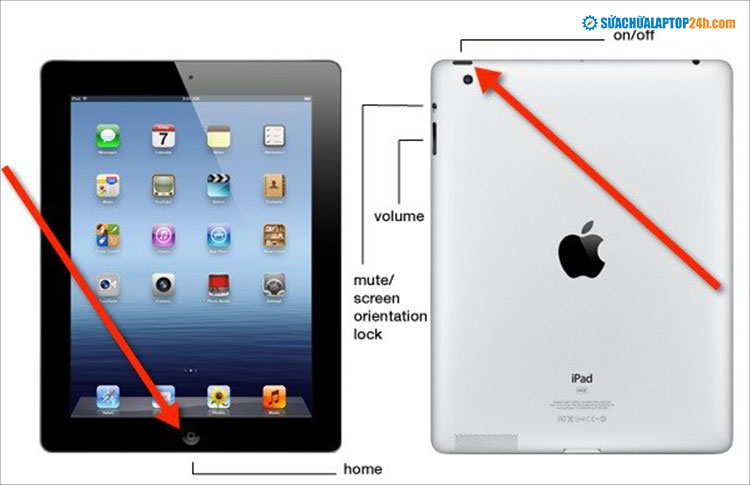
Hướng dẫn khởi động lại thiết bị để khắc phục màn hình iPad bị sọc
3.2 Tắt các ứng dụng chạy ngầm
Quá nhiều ứng dụng chạy ngầm là nguyên nhân khiến RAM bị quá tải và gây ra tình trạng sọc màn hình. Nếu bạn đã thử khởi động lại iPad mà chưa khắc phục được, hãy tiến hành xóa bớt các ứng dụng ngầm trong máy như sau:
- Mở ứng dụng Cài đặt > Cài đặt chung > Làm mới ứng dụng nền
- Chạm để công tắc chuyển sang màu xám tại ứng dụng bạn muốn tắt.
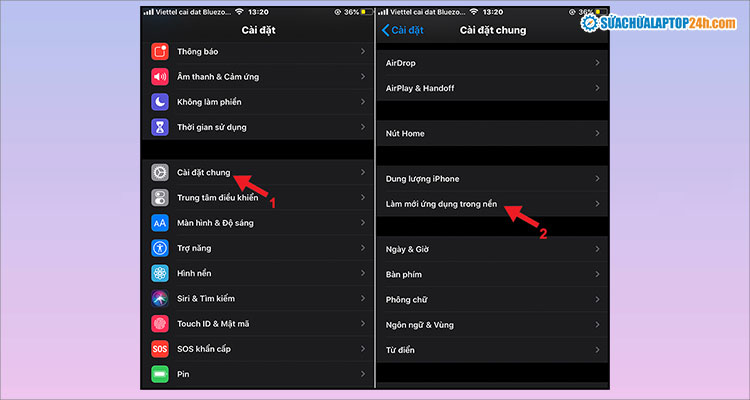
Chọn làm mới ứng dụng trong nền
3.3 Cập nhật hệ điều hành mới nhất
Cập nhật hệ điều hành mới nhất có thể giúp giải quyết các xung đột gây lỗi sọc màn hình của phần mềm với hệ điều hành. Do đó, nếu iPad đang sử dụng hệ điều hành quá cũ, bạn hãy cập nhật mới như sau:
Mở Cài đặt > Cài đặt chung > Cập nhật phần mềm > Nhấn Tải xuống và cài đặt.
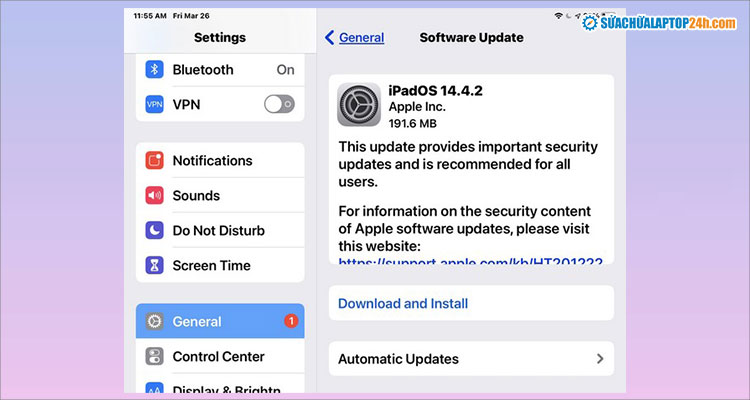
Cập nhật hệ điều hành khi màn hình iPad bị sọc do RAM yếu
3.4 Xóa ứng dụng không tương thích
Nếu màn hình iPad chỉ bị sọc khi mở một ứng dụng nhất định, điều này có thể do ứng dụng bị nhiễm mã độc hoặc tiêu tốn quá nhiều RAM. Lúc này, cách khắc phục lỗi sọc màn hình iPad là Gỡ cài đặt ứng dụng đó.
3.5 Khôi phục cài đặt gốc
Đây là giải pháp cuối cùng để khắc phục tất cả trường hợp màn hình ipad bị kẻ sọc do phần mềm nếu các cách trên không hiệu quả. Tuy nhiên, khôi phục cài đặt gốc sẽ xóa hết toàn bộ cài đặt và dữ liệu trên iPad. Do đó, hãy sao lưu dữ liệu trước khi thực hiện khôi phục cài đặt gốc.
Cách thực hiện như sau:
- Mở ứng dụng Cài đặt > Chọn Cài đặt chung;
- Cuộn xuống và chọn Đặt lại > Bấm vào Xóa tất cả nội dung và cài đặt.
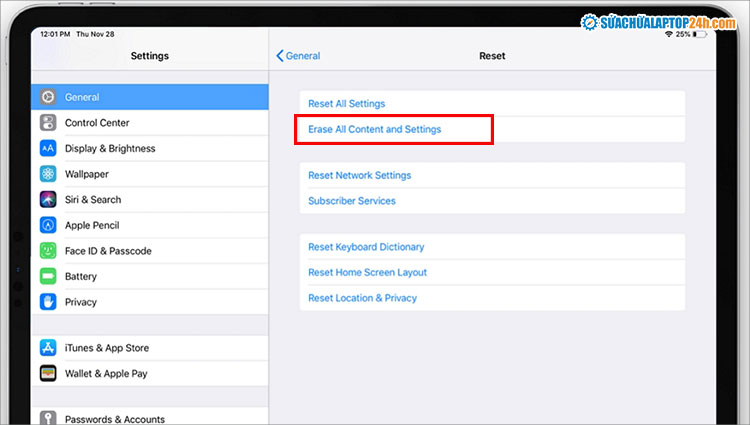
Chọn Xóa toàn bộ nội dung và Cài đặt như hình để khắc phục sự cố do lỗi phần mềm
Trường hợp xác định nguyên nhân lỗi màn hình iPad bị sọc ngang mờ hoặc dọc do nhiễm từ, hoặc sự cố phần cứng, bạn nên mang iPad tới điểm bảo hành của Apple hoặc cơ sở Sửa chữa Laptop 24h gần nhất, để các kỹ thuật viên chuyên nghiệp của chúng tôi kiểm tra phần cứng và khắc phục kịp thời.
Nhắn tin trực tiếp qua website hoặc liên hệ Hotline 1800 6024 để được kỹ thuật viên của Sửa chữa Laptop 24h tư vấn và cung cấp bảng giá thay màn hình iPad chi tiết nhất nhé!



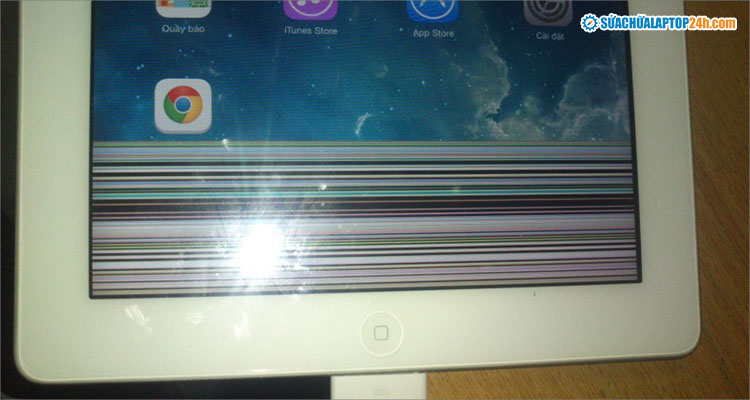
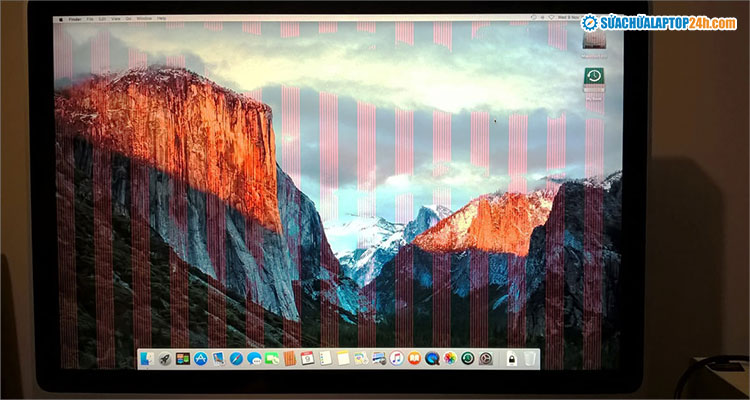

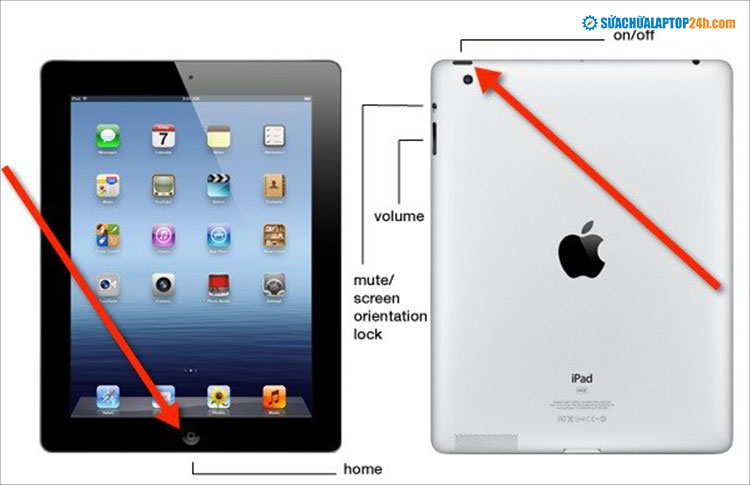
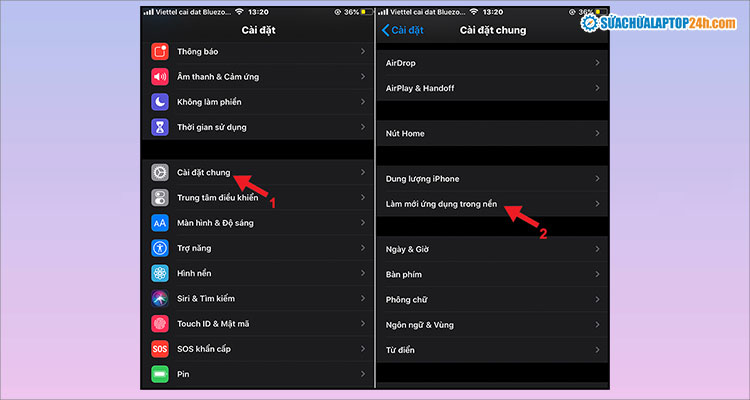
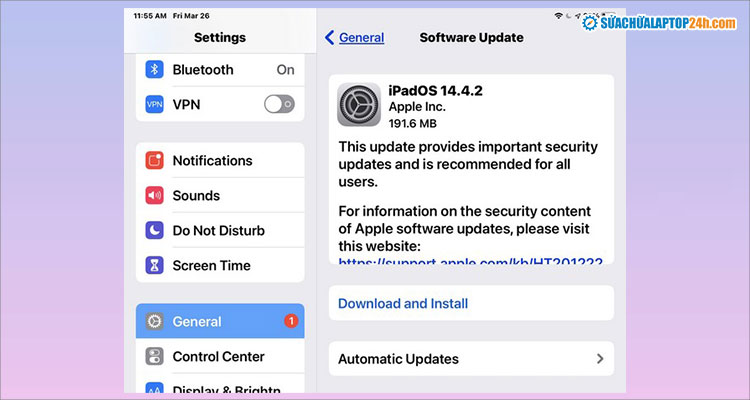
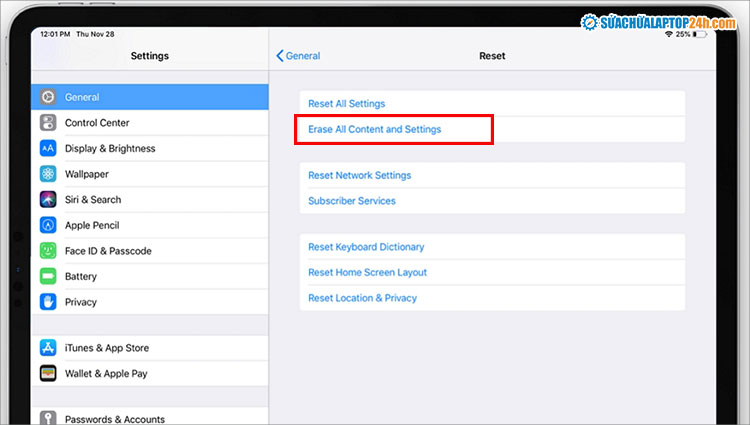









![[Tổng hợp] 50+ hình nền đen hiện đại, chất lượng cao](https://suachualaptop24h.com/images/news/2021/03/31/small/tong-hop-50-hinh-nen-den-bao-dep-va-chat-luong_1617134787.jpg)


![[Tổng hợp] 50+ hình nền capybara cute HD, 4K chất lượng cao](https://suachualaptop24h.com/images/news/2024/07/10/small/hinh-nen-capybara-cute-4k-cho-dien-thoai-may-tinh_1720594478.jpg)